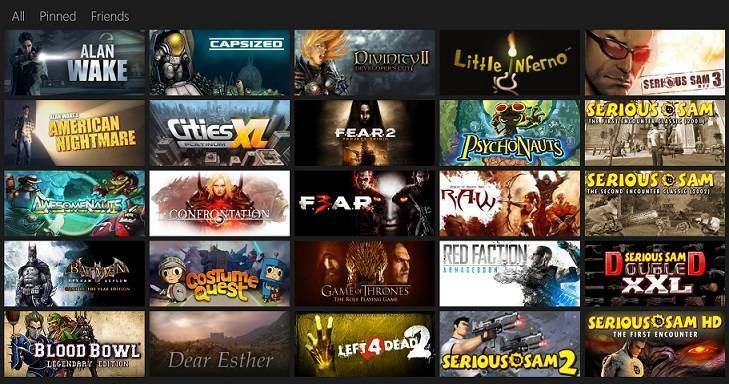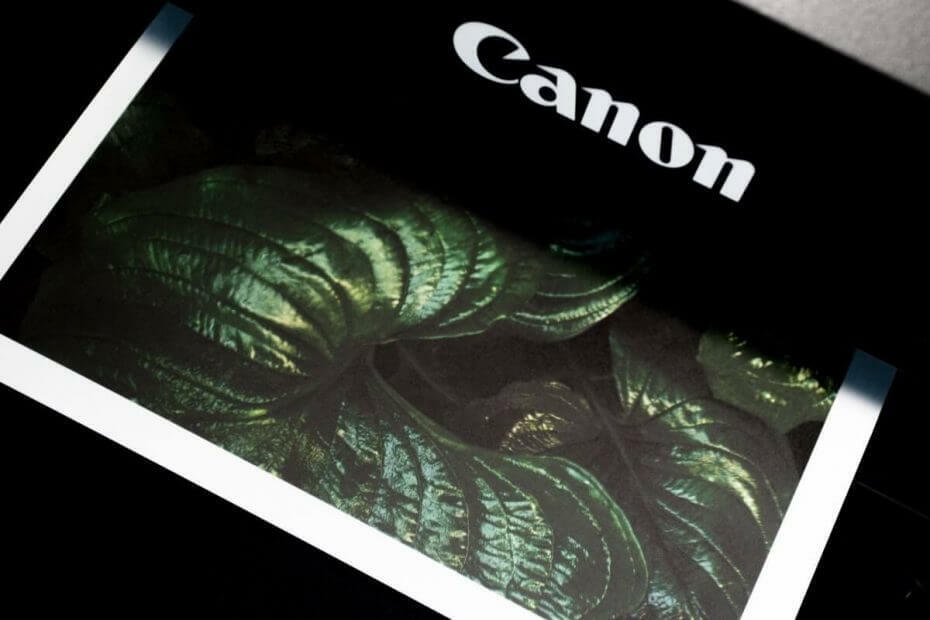
- הורד את DriverFix עכשיו בחינם (הורדה מאובטחת)
- הפעל את התוכנית ולחץ על לִסְרוֹק סמל
- המתן עד לסיום הסריקה והתחל להתקין את מנהלי ההתקנים הדרושים
- DriverFix הורד בהצלחה על ידי 0 קוראים החודש.
זה די רגיל עבור מנהלי התקנים למדפסת כדי להיות מושחתים אם כי באופן מוזר, אין שום סיבות ספציפיות לכך. אם זה לא מוזר מספיק, זה יכול לקרות בכל עת ובמהלך רוב הזמן, ללא כל אזהרה. גם הסימפטומים הגלויים של נהגי המדפסת שלך פגומים אינם ספציפיים, אם כי מה שנפוץ הוא שהמדפסת הולכת להתנהג בצורה לא יציבה.
לכן, אם אתה עומד בפני מדפסת שמתנהגת באופן שאתה לא יכול להסביר, עליך לשקול להסיר את מנהלי ההתקנים עבור אותם הסיכויים שהכי נפגעו.
כיצד להיפטר ממנהלי התקני מדפסת פגומים
1. הסר את המדפסת
- לחץ על הַתחָלָה -> הגדרות -> מכשירים.
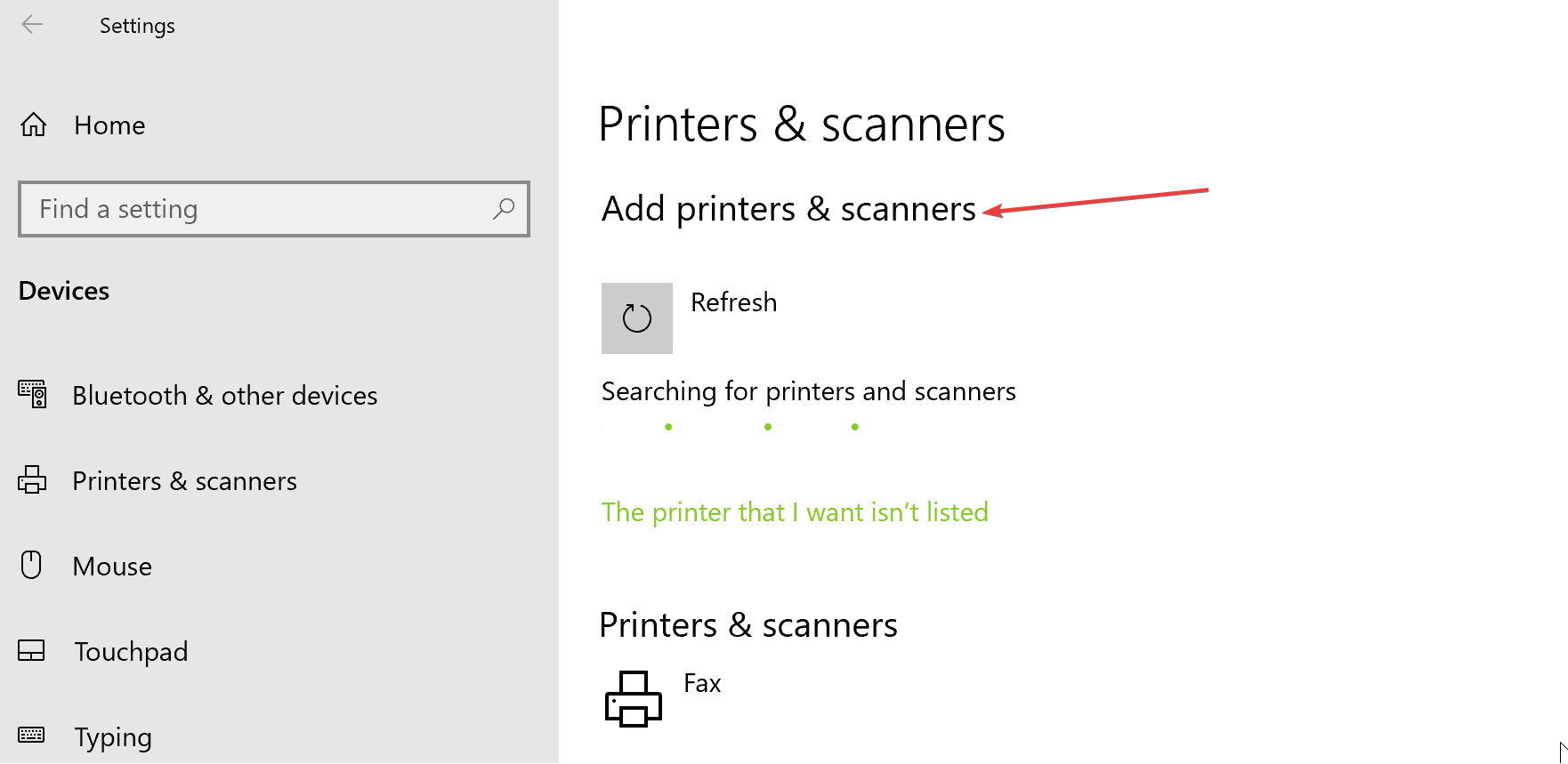
- בחר מדפסות וסורקים מהאפשרויות בחלונית השמאלית.
- תוכלו לראות את רשימת המדפסות או הסורקים המותקנים במכשיר שלכם. לחץ על זה שמטריד אותך.
- הקלק על ה הסר מכשיר
- הסכמה לכל תיבת אישור המבקשת לבדוק שוב את החלטתך.
- בצע את ההוראות המופיעות על המסך.
2. הסר את התקנת תוכנת המדפסת
- לְהַשִׁיק ניהול הדפסה. כדי לעשות זאת, אתה רק צריך להקליד ניהול הדפסה בתוך ה תיבת חיפוש בקורטנה, מכה להיכנס ובחר מתוצאת החיפוש.
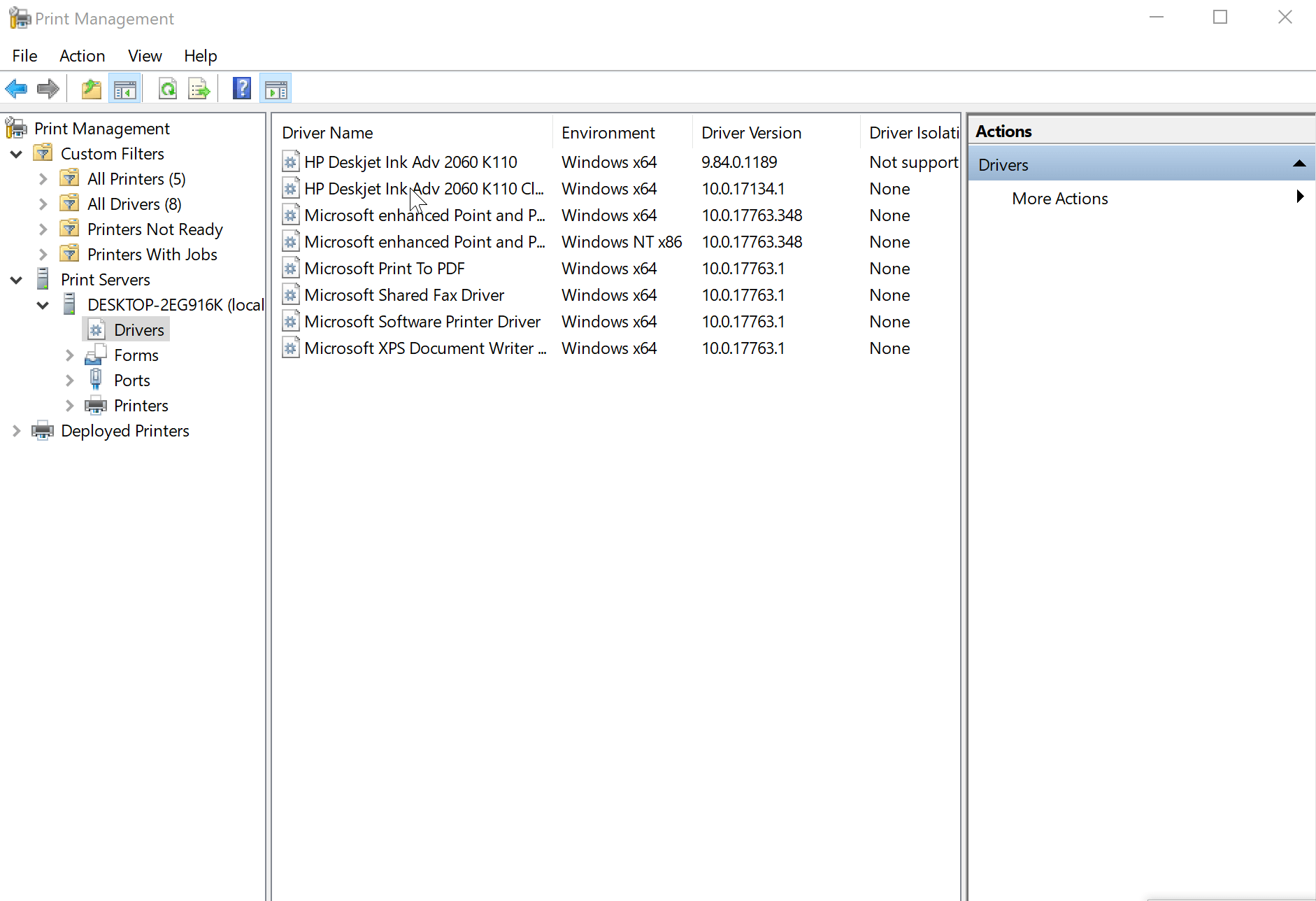
- בחלונית השמאלית של ניהול הדפסה בחלון, בחר נהגים.
- תזכה לראות רשימה של מנהלי התקנים למדפסת מוצג בחלונית הימנית.
- בחר במנהל המדפסת שברצונך להסיר. אתה יכול לעשות מספר בחירות בבת אחת.
- מקש ימני על הנהגים שנבחרו ולחץ על הסר את חבילת הנהג.
- לחץ על לִמְחוֹק כפתור בחלון האישור הבא שצץ.
זהו זה. הסרת כעת לחלוטין את כל מנהלי ההתקנים הקשורים למדפסת שאתה נתקל בה בבעיות.
3. התקן את מנהל ההתקן הרשמי של ה- OEM
- לחץ על הַתחָלָה > הגדרות > מכשירים > מדפסות וסורקים.
- מימין, מתחת הגדרות קשורות, הקלק על ה מאפייני שרת הדפסה
- בתוך ה מאפייני שרת הדפסה בחלון, בכרטיסייה מנהלי התקנים, המדפסת שלך כבר צריכה להיות רשומה.
- עם זאת, אם המדפסת שלך לא מופיעה ברשימה, לחץ על לְהוֹסִיף
- זה יפעיל את ברוך הבא למדפסת הוסף נהג
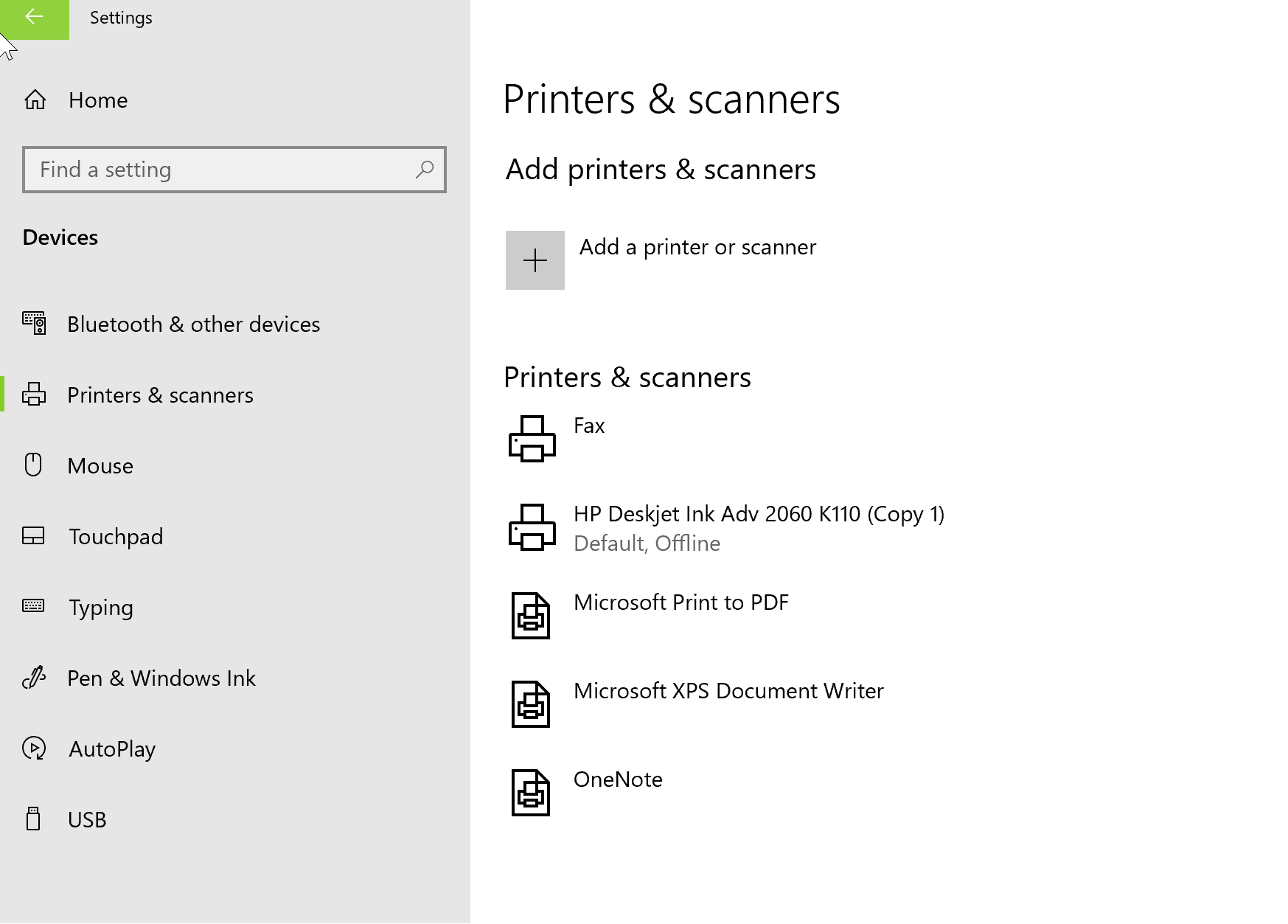
- לחץ על הַבָּא.
- בתוך ה בחירת מעבד בתיבת הדו-שיח שנפתחת, בחר את המכשיר ארכיטקטורה.
- לחץ על הַבָּא.
- בתוך ה בחירת מנהל התקן למדפסת בתיבת הדו-שיח, בחר את יצרן המדפסת מהחלונית השמאלית.
- בחר את מנהל מדפסת מהחלונית הימנית.
- לחץ על הַבָּא > סיים.
- בצע את ההוראות שעל המסך.
- לחץ על הַתחָלָה > הגדרות > מכשירים.
- בתוך ה מכשירים דף, בחר מדפסות וסורקים מהחלונית השמאלית.
- בתוך ה מדפסות וסורק דף, בחר הוסף מדפסת או סורק.
- בצע את ההוראות שעל המסך.
זה צריך להיות כל מה שאתה צריך כדי להתמודד עם מנהל מדפסת פגום.
בינתיים, הנה כמה מקורות קשורים לעיונך.
סיפורים קשורים עליכם לבדוק:
- מה לעשות אם לתמונות המדפסת יש קווים [טיפים מומחים]
- תקן אירעה שגיאה בפתיחת המדפסת שלך ב- Photoshop [מדריך מלא]
- תקן את שגיאת Canon B200 בכל דגמי המדפסת
 עדיין יש לך בעיות?תקן אותם בעזרת הכלי הזה:
עדיין יש לך בעיות?תקן אותם בעזרת הכלי הזה:
- הורד את כלי התיקון למחשב זה דורג נהדר ב- TrustPilot.com (ההורדה מתחילה בעמוד זה).
- נְקִישָׁה התחל סריקה כדי למצוא בעיות של Windows שעלולות לגרום לבעיות במחשב.
- נְקִישָׁה תיקון הכל כדי לפתור בעיות עם טכנולוגיות פטנט (הנחה בלעדית לקוראים שלנו).
Restoro הורדה על ידי 0 קוראים החודש.